Η είσοδος στο After Effects μπορεί να είναι μια απαιτητική εμπειρία, ιδιαίτερα όταν πρόκειται για τη βελτιστοποίηση της ροής εργασίας. Ωστόσο, η σωστή ρύθμιση και οι αποτελεσματικές τεχνικές μπορεί να κάνουν τη σημαντική διαφορά και να σας βοηθήσουν να εξοικονομήσετε χρόνο και να μειώσετε τους χρόνους απόδοσης. Σε αυτόν τον οδηγό θα μάθετε βήμα προς βήμα πώς να δομήσετε σωστά το έργο σας, να προσαρμόσετε τις ρυθμίσεις και να εφαρμόσετε διάφορες συμβουλές και κόλπα για να αυξήσετε την αποδοτικότητά σας.
Κυριότερα ευρήματα
- Μια έξυπνη δομή φακέλων βοηθά στην οργάνωση του έργου σας.
- Η χρωματική κωδικοποίηση των επιπέδων επιτρέπει ταχύτερη αναγνώριση των σταδίων επεξεργασίας.
- Η περικοπή των επιπέδων μειώνει σημαντικά τους χρόνους απόδοσης.
- Η απενεργοποίηση εφέ και περιττών ρυθμίσεων εξοικονομεί χρόνο.
- Μια προσαρμοσμένη ποιότητα προεπισκόπησης μπορεί να αυξήσει την ταχύτητα εργασίας.
Οδηγός βήμα προς βήμα
Για να ξεκινήσετε με μια αποτελεσματική δομή για το έργο σας στο After Effects, πρέπει πρώτα να δημιουργήσετε μια δομή φακέλων. Επομένως, είναι σκόπιμο να κάνετε δεξί κλικ στην προβολή του έργου και να επιλέξετε «Νέος φάκελος». Αυτό είναι το πρώτο βήμα προς μια οργανωμένη ροή εργασίας. Μπορείτε να δημιουργήσετε διάφορους φακέλους για συνθέσεις, μέσα, εφέ και άλλα στοιχεία.

Ένα παράδειγμα θα ήταν να χρησιμοποιήσετε έναν γενικό όρο, όπως «Βελτιστοποίηση έργου». Μέσα σε αυτόν το φάκελο μπορείτε να δημιουργήσετε τους συγκεκριμένους υποφακέλους σας. Αυτό βοηθά όχι μόνο εσάς να έχετε μια καθαρή εικόνα, αλλά και – αν συνεργάζεστε με άλλους – να κατανοήσουν γρήγορα τη δομή σας.
Μόλις δημιουργηθούν οι φάκελοι, θα πρέπει να χρωματίσετε τα διάφορα επίπεδα στο έργο σας. Κάντε κλικ στο σύμβολο του τετραγώνου δίπλα σε κάθε επίπεδο και επιλέξτε ένα χρώμα. Μπορείτε, για παράδειγμα, να χρησιμοποιήσετε το κόκκινο για ολοκληρωμένα καθήκοντα, το πράσινο για καθήκοντα σε εκκρεμότητα και το πορτοκαλί για επερχόμενα καθήκοντα. Αυτά τα χρώματα σας επιτρέπουν να αναγνωρίζετε με μια ματιά την κατάσταση των επιπέδων σας και μειώνουν την αναζήτηση συγκεκριμένων περιεχομένων.
Για να μην χάσετε την εικόνα σε ένα μεγαλύτερο έργο, θα πρέπει επίσης να διασφαλίσετε ότι τα μη χρησιμοποιούμενα επίπεδα ή οι συνθέσεις είναι απενεργοποιημένα. Χρησιμοποιήστε το σύμβολο κρυφών στοιχείων (σύμβολο ανθρώπου) στα δεξιά της χρονογραμμής για να δείξετε ποια επίπεδα είναι σε επεξεργασία αυτή τη στιγμή. Αυτό μειώνει την αποσυμφόρηση και σας βοηθά να επικεντρωθείτε στην τρέχουσα εργασία.
Μια άλλη σημαντική ρύθμιση, πριν ξεκινήσετε τη πραγματική εργασία, είναι οι ρυθμίσεις. Μεταβείτε στο «Επεξεργασία» > «Ρυθμίσεις» > «Ρυθμίσεις» και βεβαιωθείτε ότι έχετε μεγιστοποιήσει το μέγεθος RAM σας στην ενότητα «Μνήμη». Αυτό θα αυξήσει τον χρόνο προεπισκόπησης και θα σας δώσει μια ώθηση ταχύτητας κατά την επεξεργασία των κλιπ σας.

Αφού το ρυθμίσετε αυτό, πρέπει να μειώσετε τους τρόπους ανάμειξης αν ο χώρος στην προβολή είναι περιορισμένος. Όταν απενεργοποιείτε τους τρόπους ανάμειξης, βλέπετε μια λιγότερο φορτωμένη προβολή, γεγονός που διευκολύνει την πλοήγηση στο έργο σας.

Μια πολύ πρακτική συμβουλή είναι η περικοπή των επιπέδων σας. Αν έχετε επίπεδα που δεν καλύπτουν όλη τη διάρκεια ή που δεν χρειάζεστε πλήρως, μπορείτε να τα κόψετε εύκολα. Κρατήστε πατημένο το πλήκτρο ALT και πατήστε «A» για να κόψετε το επίπεδο. Αυτό δεν εξοικονομεί μόνο χρόνο κατά την απόδοση, αλλά καθιστά τη επεξεργασία πολύ πιο ομαλή.

Να θυμάστε να ρυθμίσετε την ποιότητα προεπισκόπησης έτσι ώστε να μην είναι πολύ υψηλή ενώ εκτελείτε διαδικασίες που δεν απαιτούν απόδοση πλήρους ποιότητας. Μπορείτε να προσαρμόσετε την ποιότητα προεπισκόπησης μειώνοντας τις ρυθμίσεις ποιότητας και επιταχύνοντας τη διαδικασία απόδοσης προεπισκόπησης.
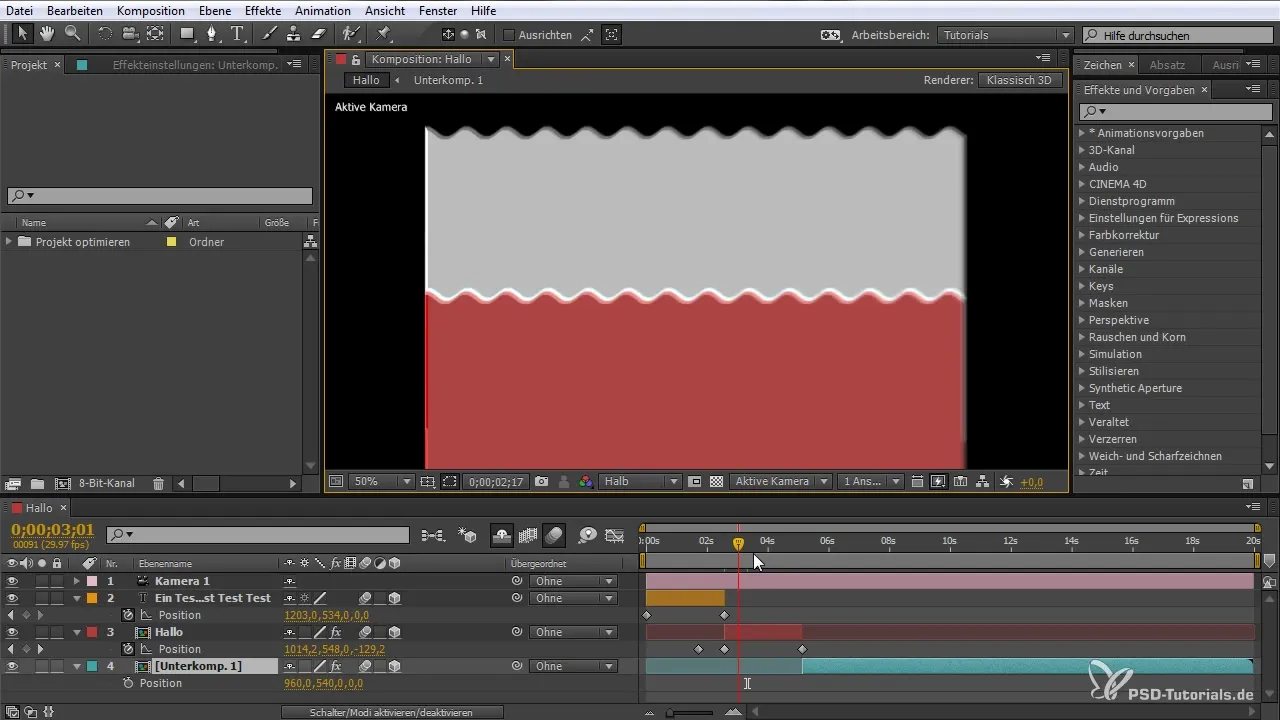
Όταν εργάζεστε με εφέ, είναι σκόπιμο να τα απενεργοποιήσετε προσωρινά όταν δεν εργάζεστε πάνω τους. Αυτό θα μειώσει σημαντικά και τους χρόνους απόδοσης. Όταν ενεργοποιήσετε ξανά τα εφέ αργότερα, μπορείτε να κάνετε την τελική επεξεργασία για την εξαγωγή. Αυτό ισχύει ιδιαίτερα όταν εργάζεστε με Motion Blur, καθώς αυτό έχει επίσης σημαντική επίδραση στους χρόνους απόδοσης.

Στην περιοχή των ρυθμίσεων θα βρείτε επίσης τη δυνατότητα να μειώσετε τα δείγματα ανά καρέ για το Motion Blur, κάτι που επίσης μειώνει τους χρόνους απόδοσης. Μεταβείτε στις «Ρυθμίσεις σύνθεσης» και προσαρμόστε τις αντίστοιχες παραμέτρους.

Αν εφαρμόσετε πολλαπλά εφέ σε μια γραμμή και θέλετε να τα επεξεργαστείτε ταυτόχρονα, μπορείτε να κόψετε τη γραμμή πατώντας SHIFT και D ενώ έχετε επιλέξει μια γραμμή. Αυτή η λειτουργία είναι βασική για να διατηρήσετε τον έλεγχο των εφέ σας και της εφαρμογής τους.
Οι ρυθμίσεις απόδοσής σας είναι το τελευταίο βήμα για να διασφαλίσετε ότι όλα είναι ρυθμισμένα σωστά. Μεταβείτε στις ρυθμίσεις απόδοσης και ρυθμίστε τόσο την ποιότητα όσο και την ανάλυση για να βελτιστοποιήσετε τον απαιτούμενο χρόνο απόδοσης. Μπορείτε να ρυθμίσετε την ποιότητα στις σχεδιαστικές μειώσεις για να λάβετε ταχύτερες προεπισκοπήσεις.

Τέλος, ένας γρήγορος σχεδιασμός σας επιτρέπει, παρά την χαμηλή ποιότητα προεπισκόπησης, να κρατάτε το σύνολο της εικόνας στο μυαλό σας. Αυτό είναι ιδιαίτερα σημαντικό όταν εργάζεστε για πελάτες που χρειάζονται γρήγορα αποτελέσματα.

Σύνοψη – Συμβουλές ροής εργασίας After Effects για έναν αποδοτικό ξεκίνημα
Σε αυτόν τον οδηγό έχετε μάθει τις βασικές συμβουλές για μια αποτελεσματική ροή εργασίας στο After Effects. Από τη δημιουργία μιας καθαρής δομής φακέλων έως τη χρωματική κωδικοποίηση των επιπέδων και την περικοπή των επιπέδων έως τις αποτελεσματικές ρυθμίσεις απόδοσης – αυτές οι στρατηγικές θα σας βοηθήσουν να εξοικονομήσετε χρόνο και να βελτιώσετε τις ροές εργασίας σας. Εφαρμόζοντας αυτές τις τεχνικές, θα είστε σε θέση να εργαστείτε πιο παραγωγικά και αποτελεσματικά στα έργα σας.
Συχνές ερωτήσεις
Πώς μπορώ να δημιουργήσω μια δομή φακέλων στο After Effects;Κάντε δεξί κλικ στην προβολή του έργου και επιλέξτε «Νέος φάκελος».
Πώς μπορώ να χρωματίσω τα επίπεδα;Κάντε κλικ στο σύμβολο του τετραγώνου δίπλα στο επίπεδο και επιλέξτε ένα χρώμα.
Πώς μπορώ να περικόψω τα επίπεδα για να βελτιστοποιήσω τους χρόνους απόδοσης;Κρατήστε πατημένο το πλήκτρο ALT και πατήστε «A» για να περικόψετε το επίπεδο.
Πώς μπορώ να προσαρμόσω την ποιότητα προεπισκόπησης;Μεταβείτε στις επιλογές προεπισκόπησης και μειώστε τις ρυθμίσεις ποιότητας.
Πώς μπορώ να απενεργοποιήσω προσωρινά τα εφέ για να εξοικονομήσω χρόνο;Επιλέξτε το επίπεδο και απενεργοποιήστε τα εφέ χειροκίνητα στην περιοχή ιδιοτήτων.


